ATEN CE820L User Manual
Displayed below is the user manual for CE820L by ATEN which is a product in the KVM Extenders category. This manual has pages.
Related Manuals
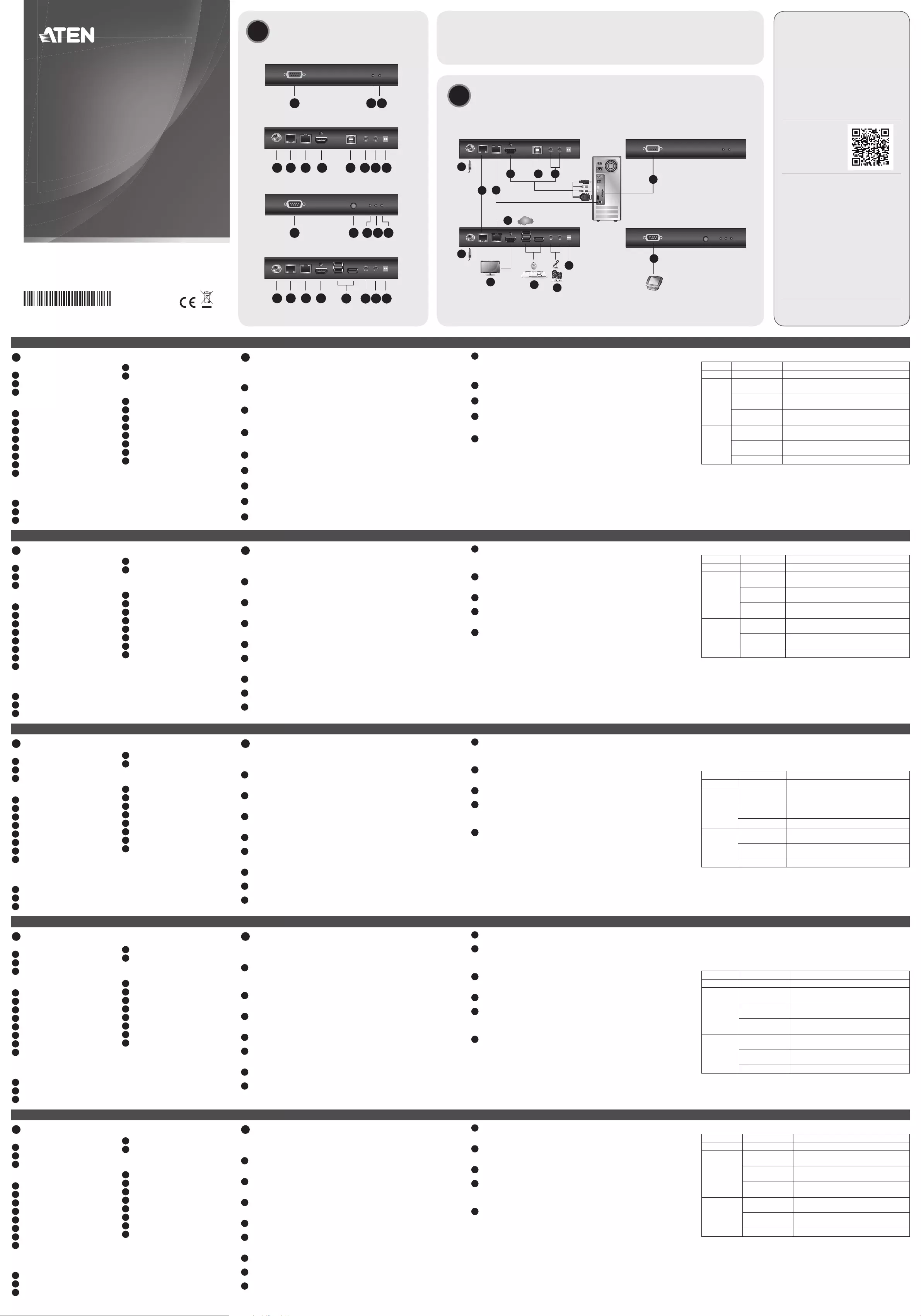
A
Revisione Hardware
Vista anteriore CE820L
1 Porta RS-232
2 Link LED
3 LED accensione
Vista posteriore CE820L
4 Connettore d'alimentazione
5 Porta HDBaseT Out
6 Porta Ethernet
7 Porta HDMI In
8 Porta USB Tipo B
9 Audio Out
10 Audio In
11 Interruttori DIP Modo Long Reach
e F/W aggiornamento
Vista anteriore CE820R
1 Porta RS-232
2 Pulsante Wake Up PC
3 LED Video Out
4 Link LED
5 LED accensione
Vista posteriore CE820R
6 Connettore d'alimentazione
7 Porta HDBaseT In
8 Porta Ethernet
9 Porta HDMI Out
10 Porte USB Tipo-A
11 Audio Out
12 Audio In
13 Interruttori DIP Modo Long Reach e
F/W aggiornamento
Nota: L’interruttore F/W Upgrade
(Aggiornamento FW) è riservato
per l’assistenza tecnica.
Se si desidera eseguire un
aggiornamento del fi rmware,
contattare il proprio rivenditore.
B
Installazione dell'hardware
Prima di procedere con l'installazione, assicurarsi che tutte le apparecchiature
da collegare siano spente; fare riferimento allo schema di installazione sopra
riportato e procedere come segue:
1 Collegare le spine audio del cavo KVM fornito in dotazione alle porte Audio
In e Audio Out del CE820L. Collegare l'altra estremità del cavo alle porte
Audio In e Audio Out del computer locale.
2 Collegare il connettore USB del cavo KVM in dotazione alla porta USB Tipo
B del CE820L. Collegare l'altra estremità del cavo a una porta USB di tipo A
del computer locale.
3 Collegare il connettore HDMI del cavo KVM in dotazione alla porta HDMI
In del CE820L. Collegare l' altra estremità del cavo alla porta HDMI del
computer locale.
4 Collegare un' estremità di un cavo Ethernet alla porta HDBaseT Out del
CE820L, e l' altra alla porta HDBaseT In del CE820R.
5 Inserire uno degli adattatori di alimentazione in dotazione in una fonte di
alimentazione, quindi collegare il cavo di alimentazione dell' adattatore
nella presa Power Jack del CE820L.
6 Utilizzare un cavo HDMI per collegare la porta HDMI Out sul CE820R al
monitor.
7 Collegare i dispositivi USB (mouse, tastiera, ecc.) alle rispettive porte USB
del CE820R.
8 Collegare il microfono e gli altoparlanti alle rispettive porte audio del
CE820R.
9 Per accedere a LAN o WAN, utilizzare un cavo Ethernet per collegare la
porta Ethernet del CE820L al computer, quindi utilizzare un altro cavo
Ethernet per collegare la porta Ethernet del CE820R a uno switch Ethernet.
10 Inserire il secondo adattatore di alimentazione (in dotazione con questo
pacchetto) in una fonte di alimentazione, quindi collegare il cavo di
alimentazione dell' adattatore alla presa di alimentazione del CE820R.
11 Per utilizzare il pulsante Wake Up PC, collegare la porta RS-232 del CE820L
al computer locale.
12 Per controllare il computer locale con un dispositivo seriale, collegare la
porta RS-232 del CE820L al computer locale, come illustrato nel passaggio
11, e collegare un controllore hardware/software alla porta RS-232 del
CE820R.
13 Se si desidera estendere il video fi no a 150 m con risoluzione 1080p,
posizionare il pulsante LONG REACH su ON.
Funzionamento
Montaggio in rack
Per comodità e fl essibilità, è possibile mostrare il CE820 sui rack del sistema.
Fare come segue per installare l’unità su rack:
1. Avvitare la staffa di montaggio nella parte superiore o inferiore dell' unità
utilizzando le viti fornite nel kit di montaggio.
2. Fissare la staffa nella posizione più comoda del rack.
Nota: Le viti rack non sono fornite in dotazione. Si consiglia di utilizzare viti
Phillips M5 ad incasso.
CE820 USB HDMI HDBaseT 2.0 KVM Extender www.aten.com
Display LED e stato del sistema
LED Display LED Stato del sistemo
Alimentazione Verde acceso Il sistema sta ricevendo energia.
Link
Arancione acceso Il collegamento tra CE820L e CE820R è
stabile.
Spento Il collegamento tra CE820L e CE820R
spento.
Lampeggia
arancione
Il segnale di trasmissione HDBaseT è
instabile.
Video Out
Arancione acceso Il display video è normale e protetto con
HDCP.
Lampeggia
arancione
Il display video è normale ma non protetto
con HDCP.
Spento Il video non viene visualizzato.
Nota: Il LED Video Out è disponibile solo sul CE820R.
A
Revisión del hardware
Vista frontal del CE820L
1 Puerto RS-232
2 LED de conexión
3 LED de alimentación
Vista posterior del CE820L
4 Conector de alimentación
5 Puerto de salida HDBaseT
6 Puerto Ethernet
7 Puerto de entrada HDMI
8 Puerto USB Tipo B
9 Salida de audio
10 Entrada de audio
11 Conmutadores DIP de actualización
modo largo alcance y F/W
Vista frontal del CE820R
1 Puerto RS-232
2 Pulsador reactivación del PC
3 LED de salida de vídeo
4 LED de conexión
5 LED de alimentación
Vista posterior del CE820R
6 Conector de alimentación
7 Puerto de entrada HDBaseT
8 Puerto Ethernet
9 Puerto de salida HDMI
10 Puerto USB Tipo A
11 Salida de audio
12 Entrada de audio
13 Conmutadores DIP de actualización
modo largo alcance y F/W
Nota: El interruptor de actualización
del F/W está reservado para
el soporte técnico. Si desea
actualizar el fi rmware, póngase
en contacto con su distribuidor.
B
Instalación del hardware
Antes de continuar con la instalación, asegúrese de que todo el equipo que se
va a conectar esté apagado; luego consulte el diagrama de instalación anterior
y haga lo siguiente:
1 Del juego de cables del KVM suministrado, conecte las clavijas de audio a
los puertos de entrada de audio y salida de audio del CE820L. Enchufe el
otro extremo del cable en los puertos de entrada de audio y salida de audio
del equipo local.
2 Del juego de cables del KVM suministrado, enchufe el conector USB al
puerto USB tipo B del CE820L. Enchufe el otro extremo del cable a un
puerto USB de tipo A en el equipo local.
3 Del juego de cables KVM suministrado, enchufe el conector HDMI al puerto
de entrada HDMI en el CE820L. Enchufe el otro extremo del cable en el
puerto HDMI del equipo local.
4 Conecte un extremo de un cable Ethernet en el puerto de salida HDBaseT
del CE820L, y el otro en el puerto de entrada HDBaseT del CE820R.
5 Enchufe uno de los adaptadores de corriente suministrados en una fuente
de alimentación; luego conecte el cable de alimentación del adaptador en
la toma de corriente del CE820L.
6 Utilice un cable HDMI para conectar el puerto de salida HDMI situado en el
CE820R a su monitor.
7 Conecte los dispositivos USB (ratón, teclado, etc.), en sus respectivos
puertos USB en el CE820R.
8 Conecte el micrófono y altavoces, en sus respectivos puertos de audio en el
CE820R.
9 Para obtener acceso a LAN o WAN, utilice un cable Ethernet para conectar
el puerto Ethernet del CE820L al ordenador, y luego use otro cable
Ethernet para conectar el puerto Ethernet del CE820R a un conmutador
Ethernet.
10 Conecte el segundo adaptador de alimentación (suministrado con este
paquete) a una fuente de alimentación; luego, conecte el cable de
alimentación del adaptador a la toma del CE820R.
11 Para usar la función reactivar PC, conecte el puerto RS-232 del CE820L en
el ordenador local.
12 Para controlar el ordenador local con un dispositivo serie, conecte el puerto
RS-232 del CE820L al ordenador local, como se muestra en el paso 11,
y conecte un controlador de hardware/software al puerto RS-232 del
CE820R.
13 Si desea extender el vídeo hasta 150m con una resolución de 1080p,
coloque el interruptor LONG REACH en la posición ON.
Funcionamiento
Montaje en rack
Para comodidad y fl exibilidad, el CE820 se pueden montar en racks del
sistema. Para montar una unidad en un rack, haga lo siguiente:
1. Utilizando los tornillos incluidos en el kit de montaje, atornille el soporte de
montaje en la parte superior o inferior de la unidad.
Extensor CE820 USB HDMI HDBaseT 2.0 KVM www.aten.com
2. Atornille el soporte en cualquier lugar conveniente en el bastidor.
Nota: Los tornillos del rack no se proporcionan. Es recomendable utilizar
tornillos de estrella (Phillips) M5 de cabeza avellanada.
Pantalla LED y estado del sistema
LED Vista de los LEDs Estado del sistema
Alimentación Luz verde El sistema recibe alimentación.
Conexión
Luz naranja La conexión entre el CE820L y el CE820R es
estable.
Desactivado La conexión entre el CE820L y el CE820R
está desactivada.
Parpadea en
naranja
La transmisión de la señal del HDBaseT es
inestable.
Salida de
vídeo
Luz naranja La pantalla de vídeo es normal y segura con
HDCP.
Parpadea en
naranja
La pantalla de vídeo es normal pero no
segura con HDCP.
Desactivado El vídeo no aparece.
Nota: El LED de salida de vídeo sólo está disponible en el CE820R.
A
Hardware Übersicht
CE820L – Ansicht von vorne
1 RS-232 Anschluss
2 Link LED
3 Netz-LED
CE820L – Ansicht von hinten
4 Netzbuchse
5 HDBaseT Ausgang
6 Ethernet-Port
7 HDMI Eingang
8 USB Typ-B Port
9 Audio-Ausgang
10 Audio-Eingang
11 Langstreckenmodus und F/
W-Aktualisierung DIP-Schalter
CE820R – Ansicht von vorne
1 RS-232 Anschluss
2 Drucktaste zur PC-Reaktivierung
3 Video Ausgang LED
4 Link LED
5 Netz-LED
CE820R – Ansicht von hinten
6 Netzbuchse
7 HDBaseT-Eingang
8 Ethernet-Port
9 HDMI Ausgang
10 USB Typ-A Ports
11 Audio-Ausgang
12 Audio-Eingang
13 Langstreckenmodus und F/
W-Aktualisierung DIP-Schalter
Hinweis: Der Schalter zur F/
W-Aktualisierung ist dem
technischen Support
vorbehalten. Wenden Sie sich
an Ihren Händler, falls Sie
eine Firmware-Aktualisierung
durchführen möchten.
B
Hardwareinstallation
Bevor Sie mit der Einrichtung fortfahren, vergewissern Sie sich, dass alle
anzuschließenden Geräte ausgeschaltet sind. Beachten Sie anschließend die
Installationsdiagramme weiter oben und führen Sie die folgenden Schritte aus:
1 Verbinden Sie die Audiostecker des mitgelieferten KVM-Kabelsets mit
dem Audio-Eingang und Ausgang des CE820L. Verbinden Sie das andere
Kabelende mit dem Audio-Eingang und Ausgang am lokalen Computer.
2 Verbinden Sie die Audiostecker des mitgelieferten KVM-Kabelsets mit dem
USB-Typ-B-Port des CE820L. Verbinden Sie das andere Kabelende mit
einem USB-Typ-A-Port am lokalen Computer.
3 Verbinden Sie die HDMI-Stecker des mitgelieferten KVM-Kabelsets mit dem
HDMI-Eingang des CE820L. Verbinden Sie das andere Kabelende mit dem
HDMI-Port am lokalen Computer.
4 Verbinden Sie ein Ende eines Ethernet-Kabels mit dem HDBaseT-Ausgang
am CE820L und das andere mit dem HDBaseT-Eingang am CE820R.
5 Verbinden Sie eines der mitgelieferten Netzteile mit einer Steckdose.
Schließen Sie dann das Netzkabel des Netzteils am Netzanschluss des
CE820L an.
6 Verbinden Sie den HDMI-Ausgang am CE820R über ein HDMI-Kabel mit
Ihrem Monitor.
7 Schließen Sie die USB-Geräte (Maus, Tastatur usw.) an den entsprechenden
USB-Ports am CE820R an.
8 Schließen Sie das Mikrofon und die Lautsprecher an die entsprechenden
Audioanschlüsse am CE820R an.
9 Um Zugriff auf LAN oder WAN zu erhalten, verbinden Sie den Ethernet-Port
des CE820L über ein Ethernet-Kabel mit dem Computer und verbinden Sie
den Ethernet-Port des CE820R über ein weiteres Ethernet-Kabel mit einem
Ethernet-Switch.
10 Verbinden Sie das zweite Netzteil (mitgeliefert) mit einer Steckdose.
Schließen Sie dann das Netzkabel des Netzteils am Netzanschluss des
CE820R an.
11 Um die Drucktaste zur PC-Reaktivierung zu verwenden, verbinden Sie den
RS-232 Port am CE820L mit dem lokalen Computer.
12 Um den lokalen Computer mit einem seriellen Gerät zu steuern, verbinden
Sie den RS-232 Port am CE820L mit dem lokalen Computer, wie in
Abbildung 11 gezeigt, und verbinden Sie einen Hardware/Software
Controller mit dem RS-232 Port am CE820R.
13 Wenn Sie die Videoreichweite bei einer Aufl ösung von 1080p auf bis zu
150 m erweitern möchten, schalten Sie den LANGSTRECKEN-Schalter EIN.
Bedienung
Rack-Montage
Aus Komfort- und Flexibilitätsgründen kann der CE820 an Systemracks montiert
werden. Gehen Sie zur Montage eines Gerätes in einem Rack wie folgt vor:
1. Befestigen Sie die Montagehalterung mit den im Montageset enthaltenen
Schrauben im oberen oder unteren Bereich des Gerätes.
2. Befestigen Sie die Halterung mittels Schrauben an einer geeigneten Stelle
im Rack.
CE820 USB HDMI HDBaseT 2.0 KVM Extender www.aten.com
Hinweis: Rackschrauben sind nicht im Lieferumfang enthalten. Wie
empfehlen, vertiefte M5-Phillips-Schrauben zu verwenden.
LED-Display und Systemstatus
LED LED-Display Systemstatus
Betrieb Leuchtet grün Das System erhält Strom.
Verbindung
Leuchtet orange Die Verbindung zwischen dem CE820L und
CE820R ist stabil.
Aus Die Verbindung zwischen dem CE820L und
CE820R ist deaktiviert.
Blinkt orange Die HDBaseT Signalübertragung ist instabil.
Video
Ausgang
Leuchtet orange Die Videoanzeige ist normal und mit HDCP
gesichert.
Blinkt orange Die Videoanzeige ist normal, aber nicht mit
HDCP gesichert.
Aus Das Video wird nicht angezeigt.
Hinweis: Die LED für den Video-Ausgang ist nur am CE820R verfügbar.
A
Présentation du matériel
Vue de devant du CE820L
1 Port RS-232
2 LED Link (Liaison)
3 LED d'alimentation
Vue de derrière du CE820L
4 Prise d'alimentation
5 Port de sortie HDBaseT
6 Port Ethernet
7 Port d'entrée HDMI
8 Port USB Type B
9 Sortie audio
10 Entrée audio
11 Mode longue portée et commutateurs
DIP de mise à niveau du F/W
Vue de devant du CE820R
1 Port RS-232
2 Bouton poussoir de réveil PC
3 LED de sortie vidéo
4 LED Link (Liaison)
5 LED d'alimentation
Vue de derrière du CE820R
6 Prise d'alimentation
7 Port d’entrée HDBaseT
8 Port Ethernet
9 Port de sortie HDMI
10 Ports USB Type A
11 Sortie audio
12 Entrée audio
13 Mode longue portée et commutateurs
DIP de mise à niveau du F/W
Remarque : Le commutateur de
mise à niveau du F/W
est réservé à l’assistance
technique. Si vous voulez
faire une mise à niveau
du microprogramme,
contactez votre revendeur.
B
Installation matérielle
Avant de procéder à l'installation, assurez-vous que tout l'équipement à
connecter est éteint; puis reportez-vous au schéma d'installation ci-dessus et
procédez comme suit :
1 Connectez les fi ches audio du jeu de câbles KVM fourni aux ports d'entrée
audio et de sortie audio du CE820L. Branchez l'autre extrémité du câble
aux ports d'entrée audio et de sortie audio de l'ordinateur local.
2 Connectez le connecteur USB du jeu de câbles KVM fourni au port USB
Type B du CE820L. Branchez l'autre extrémité du câble à un port USB Type
A de l'ordinateur local.
3 Connectez le connecteur HDMI du jeu de câbles KVM fourni au port
d'entrée HDMI du CE820L. Branchez l'autre extrémité du câble au port
HDMI de l'ordinateur local.
4 Branchez une extrémité d'un câble Ethernet au port de sortie HDBaseT du
CE820L, et l'autre extrémité au port d'entrée HDBaseT du CE820R.
5 Branchez l'un des adaptateurs d'alimentation fournis à une source
d'alimentation ; puis branchez le câble d'alimentation de l'adaptateur à la
prise d'alimentation du CE820L.
6 Utilisez un câble HDMI pour raccorder le port de sortie HDMI du CE820R à
votre moniteur.
7 Branchez les périphériques USB (souris, clavier, etc.), à leurs ports USB
respectifs sur le CE820R.
8 Branchez le microphone et des enceintes à leurs ports audio respectifs sur
le CE820R.
9 Pour accéder au LAN ou au WAN, utilisez un câble Ethernet pour connecter
le port Ethernet du CE820L à l'ordinateur, puis utilisez un autre câble
Ethernet pour connecter le port Ethernet du CE820R à un commutateur
Ethernet.
10 Branchez le second adaptateur d'alimentation (fourni dans l’emballage)
à une source d'alimentation ; puis branchez le câble d'alimentation de
l'adaptateur à la prise d'alimentation du CE820R.
11 Pour utiliser le bouton-poussoir de réveil PC, connectez le port RS-232 du
CE820L à l'ordinateur local.
12 Pour contrôler l'ordinateur local avec un périphérique série, connectez le
port RS-232 du CE820L à l'ordinateur local, comme illustré à l'étape 11, et
connectez un contrôleur matériel/logiciel au port RS-232 du CE820R.
13 Si vous souhaitez prolonger la vidéo jusqu'à 150 m avec une résolution de
1080p, activez le commutateur REACH LONG (Longue portée).
Fonctionnement
Montage en rack
Pour plus de commodité et de fl exibilité, le CE820 peut être monté sur des
racks système. Pour monter une unité en rack, effectuez ce qui suit :
1. À l'aide des vis fournies dans le Kit de montage, vissez le support de
montage en bas et en haut de l’appareil.
2. Vissez le support dans un quelconque emplacement pratique sur le rack.
Remarque : Les vis de rack ne sont pas fournies. Nous vous conseillons
d'utiliser des vis cruciformes M5 à tête fraisée.
Répéteur KVM USB HDMI HDBaseT 2.0 CE820 www.aten.com
Affi chage LED et état du système
LED Affi chage LED État du système
Alimentation S'allume en vert Le est alimenté.
Liaison
S'allume en
orange
La connexion entre le CE820L et le CE820R
est stable.
Éteint La connexion entre le CE820L et le CE820R
est désactivée.
Clignote en
orange
La transmission du signal HDBaseT est
instable.
Sortie vidéo
S'allume en
orange
L'affi chage vidéo est normal et sécurisé avec
HDCP.
Clignote en
orange
L'affi chage vidéo est normal mais pas sécurisé
avec HDCP.
Éteint La vidéo ne s'affi che pas.
Remarque : La LED de sortie vidéo est uniquement disponible sur le CE820R.
A
Hardware Review
CE820L Front View
1 RS-232 Port
2 Link LED
3 Power LED
CE820L Rear View
4 Power Jack
5 HDBaseT Out Port
6 Ethernet Port
7 HDMI In Port
8 USB Type B Port
9 Audio Out
10 Audio In
11 Long Reach Mode and F/W
Upgrade DIP Switches
CE820R Front View
1 RS-232 Port
2 Wake Up PC Pushbutton
3 Video Out LED
4 Link LED
5 Power LED
CE820R Rear View
6 Power Jack
7 HDBaseT In Port
8 Ethernet Port
9 HDMI Out Port
10 USB Type A Ports
11 Audio Out
12 Audio In
13 Long Reach Mode and F/W
Upgrade DIP Switches
Note: The F/W Upgrade switch is
reserved for technical support. If
you would like to do a fi rmware
upgrade, please contact your
dealer.
B
Hardware Installation
Before you proceed with the setup, make sure that all the equipment to be
connected is powered off; then refer to the installation diagram above, and do
the following:
1 Connect the audio plugs of the supplied KVM cable set to the Audio In and
Audio Out ports on the CE820L. Plug the other end of the cable into the
Audio In and Audio Out ports on the local computer.
2 Connect the USB connector of the supplied KVM cable set to the USB Type
B Port on the CE820L. Plug the other end of the cable into a USB Type A
port on the local computer.
3 Connect the HDMI connector of the supplied KVM cable set to the HDMI In
Port on the CE820L. Plug the other end of the cable into the HDMI port on
the local computer.
4 Plug one end of an Ethernet cable into the HDBaseT Out Port on the
CE820L, and the other into the HDBaseT In Port on the CE820R.
5 Plug one of the supplied power adapters into a power source; then plug
the adapter's power cable into the CE820L's Power Jack.
6 Use an HDMI cable to connect the HDMI Out Port on the CE820R to your
monitor.
7 Plug the USB devices (mouse, keyboard, etc.), into their respective USB
ports on the CE820R.
8 Plug the microphone and speakers, into their respective audio ports on the
CE820R.
9 To gain access to LAN or WAN, use an Ethernet cable to connect the
Ethernet Port of the CE820L to the computer, and then use another
Ethernet cable to connect the Ethernet Port of the CE820R to an Ethernet
switch.
10 Plug the second power adapter (supplied with this package) into a power
source; then plug the adapter's power cable into the CE820R's Power Jack.
11 To use the Wake Up PC Pushbutton, connect the RS-232 Port on the
CE820L to the local computer.
12 To control the local computer with a serial device, connect the RS-232 Port
on the CE820L to the local computer, as illustrated in step 11, and connect
a hardware/software controller to the RS-232 Port on the CE820R.
13 If you want to extend the video up to 150 m with 1080p resolution, put
the LONG REACH switch to ON.
Operation
Rack Mounting
For convenience and fl exibility, the CE820 can be mounted on system racks.
To rack mount a unit, do the following:
1. Using the screws provided in the Mounting Kit, screw the mounting bracket
into the top or bottom of the unit.
2. Screw the bracket into any convenient location on the rack.
Note: Rack screws are not provided. We recommend that you use M5 Phillips
recessed screws.
BHardware Installation
© Copyright 2017 ATEN® International Co., Ltd.
ATEN and the ATEN logo are trademarks of ATEN International Co., Ltd. All rights reserved. All
other trademarks are the property of their respective owners.
Part No. PAPE-1223-J90G Printing Date: 11/2017
USB HDMI HDBaseT 2.0 KVM Extender
Quick Start Guide
CE820
CE820 USB HDMI HDBaseT 2.0 KVM Extender www.aten.com
ATEN VanCryst™
LED Display and System Status
LED LED Display System Status
Power Lights green The system is receiving power.
Link
Lights orange The connection between the CE820L and
CE820R is stable.
Off The connection between the CE820L and
CE820R is off.
Flashes orange The HDBaseT signal transmission is unstable.
Video Out
Lights orange The video display is normal and secured with
HDCP.
Flashes orange The video display is normal but not secured
with HDCP.
Off The video is not displayed.
Note: The Video Out LED is only available on the CE820R.
Package Contents
1 CE820L USB HDMI HDBaseT 2.0 KVM Extender (Local Unit)
1 CE820R USB HDMI HDBaseT 2.0 KVM Extender (Remote Unit)
1 HDMI KVM Cable Set
2 Power Adapters
2 Mounting Kits
8 Foot Pads
1 User Instructions
Support and Documentation Notice
All information, documentation, fi rmware,
software utilities, and specifi cations
contained in this package are subject to
change without prior notifi cation by
the manufacturer.
To reduce the environmental impact of our
products, ATEN documentation and software
can be found online at
http://www.aten.com/download/
Technical Support
www.aten.com/support
이 기기는 업무용(A급) 전자파적합기기로서 판매자 또는
사용자는 이 점을 주의하시기 바라며, 가정외의 지역에
서 사용하는 것을 목적으로 합니다.
Scan for
more information
EMC Information
FEDERAL COMMUNICATIONS COMMISSION INTERFERENCE
STATEMENT:
This equipment has been tested and found to comply with the limits
for a Class A digital device, pursuant to Part 15 of the FCC Rules.
These limits are designed to provide reasonable protection against
harmful interference when the equipment is operated in a commercial
environment. This equipment generates, uses, and can radiate radio
frequency energy and, if not installed and used in accordance with
the instruction manual, may cause harmful interference to radio
communications. Operation of this equipment in a residential area
is likely to cause harmful interference in which case the user will be
required to correct the interference at his own expense.
FCC Caution: Any changes or modifi cations not expressly approved by
the party responsible for compliance could void the user's authority to
operate this equipment.
Warning: Operation of this equipment in a residential environment
could cause radio interference.
Suggestion: Shielded twisted pair (STP) cables must be used with the
unit to ensure compliance with FCC & CE standards.
This device complies with Part 15 of the FCC Rules. Operation is subject
to the following two conditions: (1) this device may not cause harmful
interference, and (2) this device must accept any interference received,
including interference that may cause undesired operation.
21 3 4 5
1 2 3
4 5 6 8 9 10
1310 11 12
711
6 7 8 9
CE820L Front View
CE820L Rear View
CE820R Front View
CE820R Rear View
Local PC
CE820L Rear View
CE820R Rear View
5
10
678
13
4
Internet/
LAN
9
3 12
9
11
12
AHardware Review
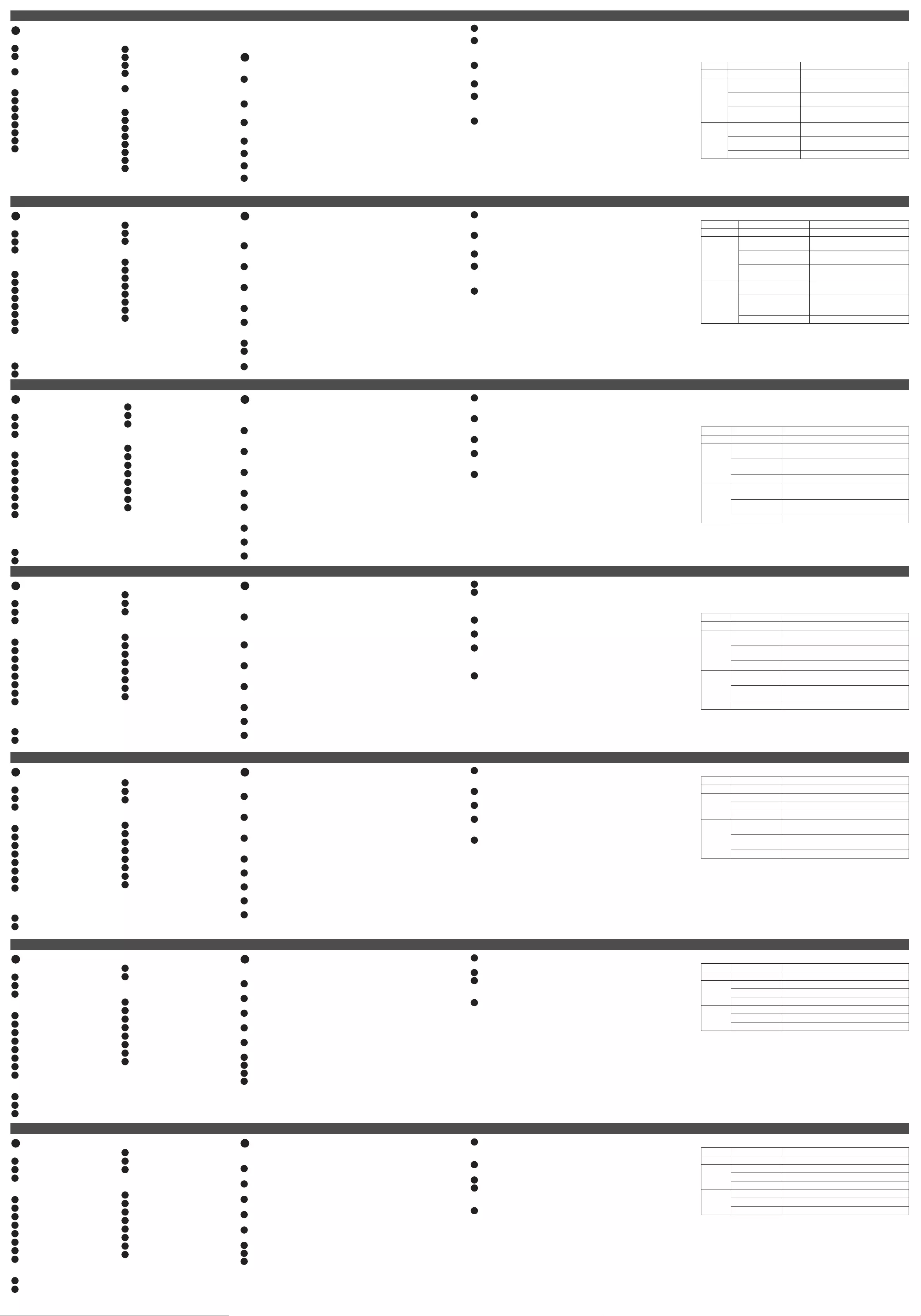
A
硬體檢視
CE820L 前視圖
1 RS-232 連接埠
2 連接 LED
3 電源 LED
CE820L 後視圖
4 電源插孔
5 HDBaseT 輸出連接埠
6 乙太網路埠
7 HDMI 輸入連接埠
8 USB Type B 連接埠
9 音訊輸出連接埠
10 音訊輸入連接埠
11 長距離模式和韌體升級 DIP 開關
CE820R 前視圖
1 RS-232 連接埠
2 喚醒 PC 按鈕
3 視訊輸出 LED
4 連接 LED
5 電源 LED
CE820R 後視圖
6 電源插孔
7 HDBaseT 輸入連接埠
8 乙太網路埠
9 HDMI 輸出連接埠
10 USB Type A 連接埠
11 音訊輸出連接埠
12 音訊輸入連接埠
13 長距離模式和韌體升級 DIP 開關
注意: 韌體升級開關是保留給技術支援
人員使用的。若您要升級韌體,
請聯繫經銷商。
B
硬體安裝
在開始設置之前,請確保所有要連接的設備都已關閉電源,然後參照以上的
安裝圖,執行下列步驟:
1 將隨附 KVM 線材的音訊連接頭接到 CE820L 上的音訊輸入和音訊輸出連
接埠。將線的另一端插接到本地電腦上的音訊輸入和音訊輸出埠。
2 將隨附 KVM 線材的 USB 連接頭接到 CE820L 上的 USB Type B 連接埠。將
線的另一端插接到本地電腦上的 USB Type A 連接埠。
3 將隨附 KVM 線材的 HDMI 連接頭接到 CE820L 上的 HDMI 輸入埠。將線
的另一端插接到本地電腦上的 HDMI 埠。
4 將乙太網路線的一端插接到 CE820L 上的 HDBaseT 輸出埠,另一端插接
CE820R 上的 HDBaseT 輸入埠。
5 將其中一個隨附電源變壓器插接到電源插座;再將變壓器的電源線插接到
CE820L 的電源插孔。
6 使用 HDMI 線材將 CE820R 上的 HDMI 輸出埠連接到顯示器。
7 將USB 裝置(滑鼠、鍵盤等)插接到 CE820R 上對應的 USB 連接埠。
8 將麥克風和喇叭插接到 CE820R 上對應的音訊連接埠。
9 如要連接 LAN 或WAN,可使用乙太網路線將 CE820L 上的乙太網路埠連
接到電腦,再使用另一條乙太網路線將 CE820R 上的乙太網路埠連接到乙
太網路交換器。
10 將第二個電源變壓器 ( 包裝隨附 ) 插接到電源插座;再將變壓器的電源線
插接到 CE820R 的電源插孔。
11 若要使用喚醒 PC 按鈕,請將 CE820L 上的 RS-232 埠連接到本地電腦。
12 若要透過串列設備控制本地電腦,請將 CE820L 上的 RS-232 埠連接到本
地電腦(如第 11 步中所述),再將硬體 /軟體控制器連接到 CE820R 上
的RS-232 連接埠。
13 若要以 1080p 解析度將視訊傳輸距離延伸至 150 米,請打開 LONG
REACH(長距離)開關。
操作
機架安裝
為方便和靈活使用,CE820 可以安裝到系統機架上。在機架上安裝時,請執
行下列步驟:
1. 使用安裝套件中提供的螺絲,將安裝套件裝設在此設備的頂部或底部。
2. 利用螺絲將支架安裝到機架上方便的位置。
注意: 產品包裝內不提供機架螺絲。我們建議使用 M5 十字凹槽螺絲。
CE820 USB HDMI HDBaseT 2.0 KVM 訊號延長器
LED 指示燈和系統狀態
LED LED 指示燈 系統狀態
電源 恆亮綠色 系統電源已連接。
連接
恆亮橘色 CE820L 與CE820R 之間連接穩定。
熄滅 CE820L 與CE820R 之間無連接。
閃爍橘色 HDBaseT 信號傳輸不穩定。
視訊輸出
恆亮橘色 視訊顯示正常,並有 HDCP 保護。
閃爍橘色 視訊顯示正常,但沒有 HDCP 保護。
熄滅 無視訊顯示。
注意: 僅CE820R 上配有視訊輸出 LED。
A
硬件检视
CE820L 前视图
1 RS-232 端口
2 链路 LED
3 电源 LED
CE820L 后视图
4 电源插孔
5 HDBaseT 输出端口
6 以太网端口
7 HDMI 输入端口
8 USB B 型端口
9 音频输出
10 音频输入
11 长距离模式和固件升级 DIP 开关
CE820R 前视图
1 RS-232 端口
2 唤醒 PC 按钮
3 视频输出 LED
4 链路 LED
5 电源 LED
CE820R 后视图
6 电源插孔
7 HDBaseT 输入端口
8 以太网端口
9 HDMI 输出端口
10 USB A 型端口
11 音频输出
12 音频输入
13 长距离模式和固件升级 DIP 开关
注意: 固件升级开关为技术支持保留。
如果想要升级固件,请联系
经销商。
B
硬件安装
在开始设置之前,请确保所有要连接的设备都已断电,然后参照上面的安装
图,执行下述步骤:
1 将随附 KVM 线缆的音频插头接到 CE820L 上的音频输入和音频输出端口。
将线缆的另一端插接到本地电脑上的音频输入和音频输出端口。
2 将随附 KVM 线缆的 USB 接头接到 CE820L 上的 USB B 型端口。将线缆的
另一端插接到本地电脑上的 USB A 型端口。
3 将随附 KVM 线缆的 HDMI 接头接到 CE820L 上的 HDMI 输入端口。将线
缆的另一端插接到本地电脑上的 HDMI 端口。
4 将以太网线的一端插接到 CE820L 上的 HDBaseT 输出端口,另一端连插接
CE820R 上的 HDBaseT 输入端口。
5 将其中一个随附电源适配器插接到电源;再将适配器的电源线插接到
CE820L 的电源插孔。
6 使用 HDMI 线缆将 CE820R 上的 HDMI 输出端口连接到显示器。
7 将USB 设备(鼠标、键盘等)插接到 CE820R 上对应的 USB 端口。
8 将麦克风和扬声器插接到 CE820R 上对应的音频端口。
9 如要访问 LAN 或WAN,可使用以太网线将 CE820L 上的以太网端口连接
到电脑,再使用另一条以太网线将 CE820R 上的以太网端口连接到以太网
交换机。
10 将第二个电源适配器 ( 包装随附 ) 插接到电源;再将适配器的电源线插接
到CE820R 的电源插孔。
11 如要使用唤醒 PC 按钮,请将 CE820L 上的 RS-232 端口连接到本地电脑。
12 如要通过串行设备控制本地电脑,请将 CE820L 上的 RS-232 端口连接到
本地电脑(如第 11 步中所述),再将硬件 /软件控制器连接到 CE820R
上的 RS-232 端口。
13 如果想要以 1080p 分辨率将视频传输距离延伸到 150 米,请打开 LONG
REACH(长距离)开关。
操作
机架安装
为方便和灵活使用,CE820 可以安装到系统机架上。在机架上安装时,请执
行下述步骤:
1. 使用安装套件中提供的螺丝,将安装支架安装在装置的顶部或底部。
2. 利用螺丝将支架安装到机架上方便的位置。
注意: 产品包装内不提供机架螺丝。我们建议使用 M5 十字槽螺丝。
CE820 USB HDMI HDBaseT 2.0 KVM 信号延长器
LED 指示灯和系统状态
LED LED 指示灯 系统状态
电源 恒亮绿色 系统电源已连接。
连接
恒亮橙色 CE820L 与CE820R 之间连接稳定。
熄灭 CE820L 与CE820R 之间无连接。
闪烁橙色 HDBaseT 信号传输不稳定。
视频输出
恒亮橙色 视频显示正常,并有 HDCP 保护。
闪烁橙色 视频显示正常,但没有 HDCP 保护。
熄灭 不显示视频。
注意: 仅CE820R 上配有视频输出 LED。
A
하드웨어 개요
CE820L 전면
1 RS-232 포트
2 링크 LED
3 전원 LED
CE820L 후면
4 전원 잭
5 HDBaseT 출력 포트
6 이더넷 포트
7 HDMI 입력 포트
8 USB Type B 포트
9 오디오 출력
10 오디오 입력
11 장거리 전송 모드 및 펌웨어 업그
레이드 DIP 스위치
CE820R 전면
1 RS-232 포트
2 PC 절전 모드 해제 푸시 버튼
3 비디오 출력 LED
4 링크 LED
5 전원 LED
CE820R 후면
6 전원 잭
7 HDBaseT 입력 포트
8 이더넷 포트
9 HDMI 출력 포트
10 USB Type A 포트
11 오디오 출력
12 오디오 입력
13 장거리 전송 모드 및 펌웨어 업그레
이드 DIP 스위치
참고 : 기술 지원을 위해 펌웨어 업그레
이드 스위치가 갖춰져 있습니다 .
펌웨어를 업그레이드하려면 제
품을 구입한 대리점에 문의하십
시오 .
B
하드웨어 설치
설치를 시작하기 전에 연결될 모든 장치가 꺼져 있는지 확인하고 위의
다이어그램을 참조하여 다음을 수행하십시오 .
1 제공된 KVM 케이블 세트의 오디오 플러그를 CE820L 의 오디오 입력 및
오디오 출력 포트에 연결합니다 . 케이블의 다른 쪽 끝을 로컬 컴퓨터의
오디오 입력 및 오디오 출력 포트에 연결합니다 .
2 제공된 KVM 케이블 세트의 USB 커넥터를 CE820L 의 USB Type B 포트에
연결합니다 . 케이블의 다른 쪽 끝을 로컬 컴퓨터의 USB Type A 포트에
연결합니다 .
3 제공된 KVM 케이블 세트의 HDMI 커넥터를 CE820L 의 HDMI 입력
포트에 연결합니다 . 케이블의 다른 쪽 끝을 로컬 컴퓨터의 HDMI 포트에
연결합니다 .
4 이더넷 케이블의 한쪽 끝을 CE820L 의 HDBaseT 출력 포트에 연결하고
다른 쪽 끝을 CE820R 의 HDBaseT 입력 포트에 연결합니다 .
5 제공된 전원 어댑터 중 하나를 전원에 연결한 다음 , 어댑터의 전원
케이블을 CE820L 의 전원 잭에 연결합니다 .
6 HDMI 케이블을 사용하여 모니터를 CE820R 의 HDMI 출력 포트에
연결합니다 .
7 USB 장치 (마우스 , 키보드 등)를 CE820R 의 해당 USB 포트에
연결헙니다 .
8 마이크와 스피커를 CE820R 의 해당 오디오 포트에 연결합니다 .
9 LAN 또는 WAN 에 액세스하기 위해 이더넷 케이블을 사용하여 컴퓨터를
CE820L 의 이더넷 포트에 연결한 다음 , 다른 이더넷 케이블을 사용하여
이더넷 스위치를 CE820R 의 이더넷 포트에 연결합니다 .
10 두 번째 전원 어댑터 (본 제품과 함께 제공된 )를 전원에 연결한 다음 ,
어댑터의 전원 케이블을 CE820R 의 전원 잭에 연결합니다 .
11 PC 절전 모드 해제 푸시 버튼을 사용하려면 로컬 컴퓨터를 CE820L 의 RS-
232 포트에 연결합니다 .
12 시리얼 장치로 로컬 컴퓨터를 제어하려면 , 11 단계에 보여진 것처럼 로컬
컴퓨터를 CE820L 의 RS-232 포트에 연결하고 , 하드웨어 /소프트웨어
컨트롤러를 CE820R 의 RS-232 포트에 연결합니다 .
13 비디오를 1080p 해상도로 최대 150 m 까지 전송하려면 장거리 전송
스위치를 ON 으로 켜십시오 .
작동
랙 마운팅
편리하고 유연한 사용을 위해 CE820 을 시스템 랙에 장착할 수 있습니다 .
장치를 랙에 장착하려면 다음을 수행하십시오 .
1. 장착 키트에 들어있는 나사를 사용하여 장착 브라켓을 장치의 윗면이나
밑면에 고정합니다 .
2. 브라켓을 랙의 편리한 위치에 나사로 고정합니다 .
참고 : 랙 나사는 함께 제공되지 않습니다 . M5 Phillips 홈 타입 나사를 사용할
것을 권장합니다 .
CE820 USB HDMI HDBaseT 2.0 KVM 연장기
LED 표시 및 시스템 상태
LED LED 표시 시스템 상태
전원 녹색 켜짐 시스템에 전원이 공급되고 있습니다 .
링크
주황색 켜짐 CE820L 과 CE820R 의 연결이 안정적입니다 .
꺼짐 CE820L 과 CE820R 이 연결이 꺼졌습니다 .
주황색 깜박임 HDBaseT 신호 전송이 불안정합니다 .
비디오
출력
주황색 켜짐 비디오 출력이 정상적이며 HDCP 로 보호되고
있습니다 .
주황색 깜박임 비디오 출력은 정상적이지만 HDCP 로
보호되고 있지 않습니다 .
꺼짐 비디오가 출력되고 있지 않습니다 .
참고 : 비디오 출력 LED 는 CE820R 에만 있습니다 .
A
製品各部名称
CE820L フロントパネル
1 RS-232 ポート
2 リンク LED
3 電源 LED
CE820L リアパネル
4 電源ジャック
5 HDBaseT 出力ポート
6 イーサネットポート
7 HDMI 入力ポート
8 USB タイプ Bポート
9 オーディオ出力
10 オーディオ入力
11 ロングリーチモードとファームウェ
アアップグレード DIP スイッチ
CE820R フロントパネル
1 RS-232 ポート
2 PC Wake Up ボタン
3 ビデオ出力 LED
4 リンク LED
5 電源 LED
CE820R リアパネル
6 電源ジャック
7 HDBaseT 入力ポート
8 イーサネットポート
9 HDMI 出力ポート
10 USB タイプ Aポート
11 オーディオ出力
12 オーディオ入力
13 ロングリーチモードとファームウェ
アアップグレード DIP スイッチ
注意: ファームウェアアップグレード
スイッチは技術サポートのため
のものです。ファームウェアア
ップグレードを実行したい場合
は、販売店にお問い合わせくだ
さい。
B
ハードウェアのセットアップ
セットアップを行う前に、接続されているすべての機器の電源が OFF にな
っていることを確認してから、上のセットアップ図を参照し、以下の手順
で作業を行ってください。
1 付属の KVM ケーブルセットのオーディオプラグを CE820L のオーディ
オ入力ポートとオーディオ出力ポートに接続してください。このケーブ
ルのもう一方の端をローカルコンピューターのオーディオ入力ポートと
オーディオ出力ポートに接続してください。
2 付属の KVM ケーブルセットの USB コネクターを CE820L のUSB タイプ
Bポートに接続してください。このケーブルのもう一方の端をローカル
コンピューターの USB タイプ Aポートに接続してください。
3 付属の KVM ケーブルセットの HDMI コネクターを CE820L のHDMI 入
力ポートに接続してください。このケーブルのもう一方の端をローカル
コンピューターの HDMI ポートに接続してください。
4 イーサネットケーブルの一端を CE820L のHDBaseT 出力ポートに接続
し、このケーブルのもう一方の端を CE820R のHDBaseT 入力ポートに
接続してください。
5 付属の電源アダプターの 1つを電源に接続した後、このアダプターの電
源ケーブルを CE820L の電源ジャックに接続してください。
6 HDMI ケーブルを使用して CE820R のHDMI 出力ポートとモニターを接
続してください。
7 USB デバイス(マウスやキーボードなど)を CE820R のUSB ポートにそ
れぞれ接続してください。
8 マイクとスピーカーを CE820Rの各オーディオポートに接続してください。
9 LAN または WAN にアクセスするには、イーサネットケーブルを使用し
てCE820L のイーサネットポートをコンピューターに接続してから、別
のイーサネットケーブルを使用して CE820R のイーサネットポートを
イーサネットスイッチに接続してください。
10 同梱の残りの電源アダプターを電源に接続した後、このアダプターの電
源ケーブルを CE820R の電源ジャックに接続してください。
11 PC Weke Up ボタンを使用するには、CE820L のRS-232 ポートをローカ
ルコンピューターに接続してください。
12 シリアルデバイスでローカルコンピューターを制御するには、手順 11
に示すように、CE820L のRS-232 ポートをローカルコンピューターに接
続し、ハードウェア /ソフトウェアコントローラーを CE820R のRS-232
ポートに接続してください。
13 映像を 1080p の解像度で最長 150m 延長するには、「ロングリーチ」
スイッチを ON にしてください。
操作方法
ラックマウント
CE820 はシステムラックにマウントできます。本体を次の方法でマウント
してください。
1. マウントキットに付属のネジを使い、本製品の上面または底面にマウン
ト用ブラケットをネジ止めしてください。
2. ラック上の適切な位置にブラケットをネジ止めしてください。
CE820 USB HDMI KVM エクステンダー(HDBaseT 2.0 対応)
注意: ラック用ネジは本製品には付属していません。お使いのラックに適
したネジを別途ご用意ください。
LED 表示とシステムの状態
LED LED 表示 システムの状態
電源 グリーンに点灯 システムは給電されています。
リンク
オレンジに点灯 CE820L とCE820R 間の接続が安定してい
ます。
OFF CE820L とCE820R 間の接続が OFF になって
います。
オレンジに点滅 HDBaseT 信号転送が不安定です。
ビデオ
出力
オレンジに点灯 映像表示が正常で、HDCP で保護されてい
ます。
オレンジに点滅 映像表示は正常ですが、HDCP で保護されて
いません。
OFF 映像が表示されていません。
注意: ビデオ出力 LED はCE820R にのみ搭載されています。
A
Revisão do Hardware
Vista frontal do CE820L
1 Porta RS-232
2 LED de ligação
3 LED de Power
Vista traseira do CE820L
4 Ficha de alimentação
5 Porta de Saída HDBaseT
6 Porta Ethernet
7 Porta de Entrada HDMI In
8 Porta USB Tipo B
9 Saída de áudio
10 Entrada áudio
11 Interruptores de Modo de Alcance de
Longa Distância e DIP de Actualização
F/W
Vista frontal do CE820R
1 Porta RS-232
2 Botão Acordar PC
3 LED Saída Vídeo
4 LED de ligação
5 LED de Power
Vista traseira do CE820R
6 Ficha de alimentação
7 Porta de Entrada HDBaseT
8 Porta Ethernet
9 Porta de Saída HDMI
10 Portas USB Tipo A
11 Saída de áudio
12 Entrada áudio
13 Interruptores de Modo de Alcance de
Longa Distância e DIP de Actualização
F/W
Nota: O interruptor de Atualização de
F/W destina-se a suporte técnico.
Contacte o seu revendedor se
desejar realizar uma actualização
de firmware.
B
Instalação do hardware
Antes de proceder à configuração, certifique-se que todo o equipamento a
ser conectado está desligado; de seguida, consulte o diagrama de instalação
acima e siga as seguintes instruções:
1 Conecte as fichas de áudio do conjunto de cabo fornecido às portas de
Entrada e Saída de Áudio no CE820L. Ligue a outra ponta do cabo às
portas de Entrada e Saída de Áudio correspondentes no computador local.
2 Ligue o outro conector USB do conjunto de cabo KVM fornecido à Porta
USB de Tipo B no CE820L. Ligue a outra extremidade do cabo à porta USB
Tipo A no computador local.
3 Ligue o conector HDMI do conjunto de cabo KVM à Porta de Entrada HDMI
no CE820L. Ligue a outra ponta do cabo à porta HDMI correspondente no
computador local.
4 Ligue uma ponta de um cabo Ethernet à Porta de Saída HDBaseT no
CE820L, e a outra à Porta de Entrada HDBaseT no CE820R.
5 Ligue um dos adaptadores de energia fornecidos a uma fonte de
alimentação; de seguida, ligue o cabo de alimentação do adaptador à
Entrada de Alimentação do CE820L.
6 Utilize um cabo HDMI para conectar a Porta de Saída HDMI no CE820R ao
seu monitor.
7 Ligue os dispositivos Usb (rato, teclado, etc.) às suas portas USB respectivas
no CE820R.
8 Ligue o microfone e colunas às portas de áudio respectivas no CE820R.
9 Para aceder a LAN ou WAN, utilize um cabo Ethernet para ligar a Porta
Ethernet do CE820L ao computador, e utilize outro cabo Ethernet para
ligar a Porta Ethernet do CE820R a um interruptor Ethernet.
10 Ligue o segundo adaptador de energia (fornecido neste conjunto) a
uma fonte de alimentação; de seguida, ligue o cabo de alimentação do
adaptador à Entrada de Alimentação do CE820R.
11 Para utilizar o Botão Acordar PC, ligue a Porta RS-232 no CE820L ao
computador local.
12 Para controlar o computador local com um dispositivo de série, ligue a
Porta RS-232 no CE820L ao computador local, como ilustrado no passo 11,
e ligue o controlador de hardware/software à Porta RS-232 no CE820R.
13 Se desejar aumentar o vídeo até 150 m com resolução 1080p, defina o
interruptor de LONGA DISTÂNCIA para ON.
Funcionamento
Montagem em bastidor
Para maior conveniência e flexibilidade, o CE820 pode ser montado em
sistemas de bastidores. Para montar uma unidade num bastidor, faça o
seguinte:
1. Utilize os parafusos fornecidos no Conjunto de Montagem e aparafuse o
suporte de montagem no topo ou fundo da unidade.
2. Aparafuse o suporte a uma localização conveniente no bastidor.
Extensor CE820 USB HDMI HDBaseT 2.0 KVM www.aten.com
Nota: os parafusos de bastidor não são fornecidos. Recomendamos a
utilização de parafusos rebaixados Phillips M5.
Ecrã LED e Estado do Sistema
LED Ecrã LED Estado do Sistema
Energia Luz verde O sistema está a receber energia.
Link
Luz laranja A conexão entre o CE820L e CE820R está
estável.
Off A conexão entre o CE820L e CE820R está
desligada.
Piscar a laranja A transmissão do sinal HDBaseT está instável.
Saída de
Vídeo
Piscar a laranja A exibição de vídeo está normal e segura com
HDCP.
Piscar a laranja A exibição de vídeo está normal mas não
segura com HDCP.
Off O vídeo não é exibido.
Nota: O LED de Saída de Vídeo só está disponível no CE820R.
A
Огляд обладнання
Вигляд CE820L спереду
1 Порт RS-232
2 Світлодіод з’єднання
3 Світлодіод живлення
Вигляд CE820L ззаду
4 Роз’єм живлення
5 Вихідний порт HDBaseT
6 Порт Ethernet
7 Вхідний порт HDMI
8 Порт USB Типу B
9 Аудіовихід
10 Аудіовхід
11 Перемикачі DIP режиму великого
радіусу дії та поновлення
мікропрограми
Вигляд CE820R спереду
1 Порт RS-232
2 Механічна кнопка пробудження ПК
3 Світлодіод відеовиходу
4 Світлодіод з’єднання
5 Світлодіод живлення
Вигляд CE820R ззаду
6 Роз’єм живлення
7 Вхідний порт HDBaseT
8 Порт Ethernet
9 Вихідний порт HDMI
10 Порти USB Типу A
11 Аудіовихід
12 Аудіовхід
13 Перемикачі DIP режиму великого
радіусу дії та поновлення
мікропрограми
Примітка: Перемикач поновлення
мікропрограми
зарезервовано для
технічної підтримки. Якщо
ви бажаєте поновити
мікропрограму, зверніться
до розповсюджувача.
B
Інсталяція апаратного забезпечення
Перед тим, як продовжити встановлення, переконайтесь, що все
обладнання, яке потрібно підключити, знеструмлено, а потім дотримуйтеся
поданого на кресленнях з інсталяції вище, коли виконуєте наступне:
1 Підключіть аудіоштекери з набору кабелю KVM з комплекту до портів
аудіовходу та аудіовиходу на CE820L. Підключіть інший кінець кабелю до
портів аудіовходу та аудіовиходу на локальному комп'ютері.
2 Підключіть сполучувач USB з набору кабелю KVM з комплекту до порту
USB Типу B на CE820L. Підключіть інший кінець кабелю до порту USB
Типу А на локальному комп'ютері.
3 Підключіть сполучувач HDMI з набору кабелю KVM з комплекту до
вхідного порту HDMI на CE820L. Підключіть інший кінець кабелю до
порту HDMI на локальному комп’ютері.
4 Підключіть один кінець кабелю Ethernet до вихідного порту HDBaseT на
CE820L, а інший до вхідного порту HDBaseT на CE820R.
5 Підключіть один з адаптерів живлення, що входить до комплекту, до
джерела живлення, потім підключіть кабель живлення адаптера до гнізда
живлення CE820L.
6 Кабелем HDMI підключіть вихідний порт HDMI на CE820R до вашого монітора.
7 Підключіть пристрої USB (миша, клавіатура тощо) до відповідних портів
USB на CE820R.
8 Підключіть мікрофон і динаміки до відповідних портів аудіо на CE820R.
9 Щоб отримати доступ до LAN або WAN, кабелем Ethernet підключіть
порт Ethernet на CE820L до комп’ютера, а потім іншим кабелем Ethernet
підключіть порт Ethernet на CE820R до комутатора Ethernet.
10 Підключіть другий адаптер живлення, що входить до комплекту, до
джерела живлення, потім підключіть кабель живлення адаптера до гнізда
живлення CE820R.
11 Щоб скористатися механічною кнопкою пробудження ПК, підключіть порт
RS-232 на CE820L до локального комп’ютера.
12 Щоб керувати локальним комп’ютером за допомогою серійного пристрою,
підключіть порт RS-232 на CE820L до локального комп’ютера, яка
показано у кроці 11, та підключіть апаратний/програмний контролер до
порту RS-232 на CE820R.
13 Якщо ви бажаєте розширити відео з роздільною здатністю 1080р до 150
м, увімкніть перемикач LONG REACH (Великий радіус дії) у положення
ON (Увімк.).
Робота
Підвішення на стійку
Для зручності та гнучкості CE820 можна підвісити на підставки. Щоб
підвісити пристрій на підставку, зробіть наступне:
1. Гвинтами з набору для монтажу прикріпіть монтажний кронштейн згори
або знизу до пристрою.
2. Гвинтами прикріпіть кронштейн на будь-яке зручне місце на підставці.
Примітка: Гвинти для підставки не входять до комплекту. Радимо
користуватися гвинтами M5 Phillips із заглибленням.
Подовжувач USB CE820 HDMI HDBaseT 2.0 KVM www.aten.com
Світлодіодна індикація та стан системи
Світлодіод Світлодіодна індикація Стан системи
Живлення Горить зеленим Система отримує живлення.
Зв’язок
Горить оранжевим З’єднання між CE820L та CE820R є
стабільним.
Вимк. З’єднання між CE820L та CE820R
вимкнено.
Мигає оранжевим Передача сигналу HDBaseT є
нестабільною.
Відеовихід
Горить оранжевим Відео відображається нормально
та захищено за допомогою HDCP.
Мигає оранжевим
Відео відображається нормально
але не захищено за допомогою
HDCP.
Вимк. Відео не відображається.
Примітка: Світлодіод відеовиходу є тільки на CE820R.
A
Обзор оборудования
CE820L Вид спереди
1 Порт RS-232
2 Светодиодный индикатор
соединения
3 Светодиодный индикатор питания
CE820L Вид сзади
4 Разъем питания
5 Выходной порт HDBaseT
6 Порт Ethernet
7 Входной порт HDMI
8 Порт USB тип В
9 Аудио-выход
10 Аудио-вход
11 Переключатель режима работы на
большом радиусе действия и
DIP-переключатель для
обновления прошивки
CE820R Вид спереди
1 Порт RS-232
2 Кнопка пробуждения ПК
3 Видеовыход (Оранжевого цвета)
4 Светодиодный индикатор
соединения
5 Светодиодный индикатор питания
CE820R Вид сзади
6 Разъем питания
7 Входной порт HDBaseT
8 Порт Ethernet
9 Выходной порт HDMI
10 Порты USB тип А
11 Аудио-выход
12 Аудио-вход
13 Переключатель режима работы на
большом радиусе действия и
DIP-переключатель для обновления
прошивки
Примечание. Кнопка обновления микропрограммы зарезервирована
для технической поддержки. Чтобы выполнить обновление
микропрограммы, обратитесь к продавцу.
B
Установка аппаратного обеспечения
Перед началом установки убедитесь в том, что все подключенное
оборудование выключено. На рисунке выше указан процесс установки:
1 Подсоедините аудио вилки входящей в комплект поставки кабельной
системы KVM к входным и выходным аудио разъемам CE820L.
Подключите другой конец кабеля к входным и выходным аудио разъемам
на локальном компьютере.
2 Подключите разъем USB входящей в комплект поставки кабельной
системы KVM к порту USB тип В на корпусе CE820L. Подключите другой
конец кабеля к порту USB тип А на локальном компьютере.
3 Подключите разъем HDMI входящей в комплект поставки кабельной системы
KVM к входящему порту HDMI на корпусе CE820L. Подключите другой конец
кабеля к порту HDMI на локальном компьютере.
4 Один конец кабеля Ethernet подключите к выходящему порту HDBaseT
на CE820L, другой его конец — к входящему порту HDBaseT на CE820R.
5 Подключите входящие в комплект адаптеры к источнику питания, после чего
подключите сетевой кабель адаптера к разъему питания CE820L.
6 С помощью кабеля HDMI подключите свой монитор к выходящему
разъему HDMI на CE820R.
7 Подключите USB устройства (мышь, клавиатура и т.д.) к
соответствующим USB портам на CE820R.
8 Подключите кабели от микрофона и динамиков к соответствующим аудио
разъемам на CE820R.
9 Для получения доступа к сети LAN или WAN подсоедините компьютер
к порту Ethernet на CE820L с помощью кабеля Ethernet. После этого
для включения сети Ethernet подключите другой кабель Ethernet к порту
Ethernet на CE820R.
10 Подключите второй адаптер питания (входит в комплект поставки) к
источнику питания, после чего подключите сетевой кабель адаптера к
разъему питания CE820R.
11 Для использования кнопки пробуждения ПК подсоедините локальный
компьютер к порту RS-232 на CE820L.
12 Для управления локальным компьютером с помощью какого-либо серийного
устройства подсоедините локальный компьютер к порту RS-232 на CE820L,
как описано в шаге 11, после чего подсоедините к порту RS-232 на CE820R
устройство аппаратного/программного управления.
13 Для передачи видеосигнала на расстояние до 150 м с разрешением
1080p включите переключатель «LONG REACH».
Работа с консолью
Монтаж в стойке
Для удобства и универсальности модель CE820 можно монтировать в
системных стойках. Для монтажа блока в стойке выполните следующие
действия:
1. Возьмите винты из комплекта для монтажа и прикрепите ими монтажный
кронштейн к верхней или нижней части устройства.
KVM-удлинитель CE820 USB HDMI HDBaseT 2.0 www.aten.com
2. Прикрутите кронштейн в удобном месте внутри стойки.
Примечание. Винты для стоек не входят в комплект поставки.
Рекомендуется использовать утопленные винты M5 Phillips.
Светодиодный дисплей и состояние системы
СИД Светодиодный дисплей Состояние системы
Питание Зеленый индикатор Система получает питание
Ссылка
Оранжевый индикатор Стабильноесоединение между CE820L
иCE820R .
Выкл Соединение между CE820L иCE820R
отключено.
Мигающий оранжевый
индикатор
Неустойчиваяпередача сигнала
HDBaseT.
Видео
выход
Оранжевый индикатор Нормальное отображение
видео,защищенное HDCP.
Мигающий оранжевый
индикатор
Нормальное отображение видео,
незащищенное HDCP.
Выкл Видео не отображается
Примечание. Светодиодный индикатор видео выхода доступен только на
CE820R.
サポートお問合せ窓口:+81-3-5615-5811
www.aten.com
技術服務專線:02-8692-6959
www.aten.com
www.aten.com 電話支持:400-810-0-810
www.aten.com Phone: 02-467-6789